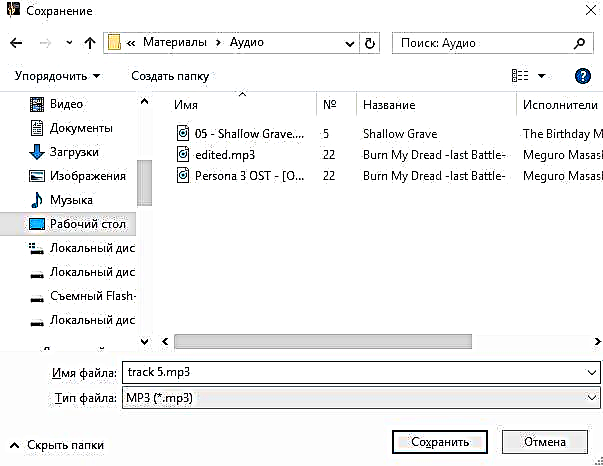په وینډوز 8 کې شتون لري ، کمپیوټر خپل اصلي حالت ته د راګرځولو دنده خورا اسانه شی دی ، او په ډیری قضیو کې کولی شي د کارونکي ژوند په اسانۍ سره اسانه کړي. لومړی ، موږ به پدې اړه وغږیږو چې دا فنکشن څنګه وکاروو ، د کمپیوټر بیرته راګرځیدو پر مهال په واقعیت کې څه پیښیږي او په کوم حالت کې ، او بیا وروسته په حرکت کوو چې څنګه د ګمرکي بیا رغونې عکس رامینځته کړو او دا ولې ګټور وي. دا هم وګورئ: د وینډوز 10 بیک اپ څرنګوالی.
په ورته موضوع کې نور: د فابریکې ترتیبات ته د لپ ټاپ تنظیمولو څرنګوالی
که تاسو په وینډوز 8 کې د چرمز بار پینل خلاص کړئ ، "تنظیمات" کلیک وکړئ ، او بیا - "د کمپیوټر تنظیمات بدل کړئ" ، د "عمومي" ترتیبات برخې ته لاړ شئ او یو څه لاندې سکرول وکړئ ، نو تاسو به "ټول معلومات حذف او وینډوز بیا نصب کړئ" توکي ومومئ. دا توکی ، لکه څنګه چې په ټیټ ټیپ کې لیکل شوی ، مشوره کیږي چې په هغه قضیو کې کار واخلئ چیرې چې تاسو غواړئ ، د مثال په توګه ، خپل کمپیوټر وپلورئ او له همدې امله تاسو اړتیا لرئ دا د فابریکې حالت ته راوړئ ، په ورته وخت کې کله چې تاسو وینډوز بیا نصبولو ته اړتیا لرئ - نو دا به ډیر احتمال ولري ، د ډیسکونو او بوټولو وړ فلش ډرایوونو سره ګډوډۍ په پرتله.

کله چې کمپیوټر په دې ډول تنظیم کړئ ، د سیسټم عکس کارول کیږي ، د کمپیوټر یا لیپټاپ تولید کونکي لخوا ثبت شوی او ټول اړین ډرایور پکې شامل دي ، په بیله بیا په بشپړ ډول غیر ضروري برنامې او اسانتیاوې. دا قضیه ده که تاسو د وینډوز 8 پریینټال نصب شوي کمپیوټر پیرود کړی. که تاسو پخپله وینډوز 8 نصب کړی ، نو بیا په کمپیوټر کې داسې عکس شتون نلري (کله چې تاسو د کمپیوټر بیرته راګرځولو هڅه کوئ ، نو تاسو به د توزیع کټ دننه کولو غوښتنه وشي) ، مګر تاسو دا رامینځته کولی شئ نو تل تولید کولی شئ سیسټم رغونه. او اوس د دې کولو څرنګوالي په اړه ، او همدارنګه پدې اړه چې ولې دې لپ ټاپ یا کمپیوټر ته د ګمرکي بیا رغونې عکس ثبت کول چې دمخه د تولید کونکي لخوا نصب شوی عکس شتون لري په کار کې راځي.
ولې زه د ګمرکي وینډوز 8 ریکارډ عکس ته اړتیا لرم؟
یو څه لږ څه په اړه چې دا ممکن ګټور وي:
- د هغو کسانو لپاره چې وینډوز 8 یې پخپله نصب کړی - وروسته له هغه چې تاسو د موټر چلوونکو سره د ټاکلي وخت لپاره ځورول کیږئ ، د ځان لپاره خورا اړین برنامه نصب کړئ ، کوم چې تاسو هر وخت نصب کوئ ، کوډکس ، آرشیفونه او نور هرڅه - دا وخت دی چې د ګمرک بیا رغونې عکس رامینځته کړئ ، نو بل ځل له ورته پروسیژر څخه په مکرر ډول مه ځئ او تل د دې وړ اوسئ (پرته له دې چې هارډ ډیسک ته زیان رسیدو په صورت کې) ژر تر ژره یو پاک وینډوز 8 له هر هغه څه سره چې تاسو ورته اړتیا لرئ بیرته ترلاسه کړئ.
- د هغو کسانو لپاره چې وینډوز 8 سره کمپیوټر پیرود کړی - ډیری احتمال ، یو له لومړیو شیانو څخه چې تاسو د وینډوز 8 دمخه نصب شوي لپټاپ یا کمپیوټر پیرود لخوا ترسره کوئ - په میتودیک ډول له دې څخه نیمه غیر ضروري سافټویر لرې کړئ ، لکه په براوزر کې بیلابیل پینل ، د آزموینې انټي ویروس او نور شیان. وروسته لدې ، زه شک لرم ، تاسو به هم په دوامداره توګه کاریدونکي ځینې برنامه نصب کړئ. ولې خپل د بیارغونې عکس مه لیکئ نو په هر وخت کې تاسو کولی شئ خپل کمپیوټر د فابریکې تنظیماتو ته نه تنظیم کړئ (که څه هم دا اختیار به پاتې وي) ، هغه حالت ته چې تاسو ورته اړتیا لرئ؟
زه امید لرم چې زه وکولی شم تاسو ته د دودیز رغاونیز عکس درلودو په اړه مشوره درکړم ، او د دې سربیره ، دا رامینځته کول کومې ځانګړې هڅو ته اړتیا نلري - یوازې امر ته دننه شئ او یو څه انتظار وکړئ.
د بیا رغونې عکس څنګه رامینځته کړئ
د وینډوز 8 د بیارغونې عکس رامینځته کولو لپاره (البته ، تاسو باید دا یوازې د پاکو او مستحکم سیسټم سره ترسره کړئ ، پدې کې یوازې هغه څه شتون لري چې تاسو واقعیا ورته اړتیا لرئ - پخپله وینډوز 8 ، نصب شوي برنامې او سیسټم فایلونه ، د مثال په توګه ، ډرایور به عکس ته لیکل کیږي) د نوي وینډوز 8 انٹرفیس لپاره غوښتنلیکونه ، ستاسو فایلونه او تنظیمات به خوندي نشي) ، د Win + X ت keysۍ فشار ورکړئ او په مینو کې "کمانډ پرامپټ (مدیر)" غوره کړئ چې څرګندیږي. له هغې وروسته ، د کمانډ پرامپټ ، لاندې کمانډ دننه کړئ (یوه فولډر په لاره کې مشخص شوی ، هیڅ فایل نه):
recimg / createI image C: any_path

د برنامې په بشپړیدو سره ، د سیسټم اوسنی عکس به په ټاکل شوي فولډر کې رامینځته شي ، او سربیره پردې ، دا به په اوتومات ډول د ډیفالټ شفاهي عکس په توګه نصب شي - i.e. اوس ، کله چې تاسو په وینډوز 8 کې د کمپیوټر ریسټ افعال کارولو پریکړه وکړئ ، نو دا عکس به وکارول شي.
د ګ imagesو عکسونو تر منځ جوړ او بدل کړئ
وینډوز 8 د یو څخه ډیر د رغولو عکس رامینځته کولو وړتیا لري. د نوي عکس رامینځته کولو لپاره ، یوازې پورته پورتنۍ لارښوونې وکاروئ ، عکس ته مختلف لاره مشخص کړئ. لکه څنګه چې دمخه یادونه وشوه ، نوی عکس به د ډیفالټ عکس په توګه نصب شي. که تاسو اړتیا لرئ د ډیفالټ سیسټم عکس بدل کړئ ، نو کمانډ وکاروئ
recimg / SetC اوسني C: عکس_ پوښی
او لاندې کمانډ به تاسو ته خبر درکړي چې کوم عکسونه اوسني دي:
بیا ځلی / ښودل
په هغه مواردو کې چې تاسو د بیرته راستنیدو عکس کارولو ته بیرته ستنیدو ته اړتیا لرئ کوم چې د کمپیوټر جوړونکي لخوا ثبت شوی و ، لاندې کمانډ وکاروئ:
recimg / deregister
دا قومانده د ګمرکي بیا رغونې عکس کارول غیر فعال کوي ، او که چیرې په لپ ټاپ یا کمپیوټر کې د تولید کونکي رغولو برخه شتون ولري ، نو دا به په اوتومات ډول وکارول شي کله چې کمپیوټر بیرته راګرځول شي. که چیرې داسې هیڅ برخه شتون نلري ، نو کله چې تاسو کمپیوټر بیا تنظیم کړئ نو تاسو به د وینډوز 8 انسټاليشن فایلونو سره د USB فلش ډرایو یا ډیسک چمتو کولو ته وهڅول شي. سربیره پردې ، وینډوز به د معیاري بیا رغونې عکسونو کارولو ته بیرته راشي که تاسو د کارونکي ټول عکس فایلونه حذف کړئ.
د بیا رغونې عکسونو رامینځته کولو لپاره د GUI کارول
د عکسونو جوړولو لپاره د کمانډ لاین کارولو سربیره ، تاسو کولی شئ د وړیا RecImgManager برنامه هم وکاروئ ، کوم چې دلته ډاونلوډ کیدی شي.
برنامه پخپله ورته کار کوي چې یوازې تشریح شوی او په ورته ډول ورته دی ، i.e. د recimg.exe لپاره لازمي ګرافیکي انٹرفیس. د ریک امګ مینیجر کې ، تاسو کولی شئ د کارولو لپاره وینډوز 8 د شاتړ عکس رامینځته کړئ او وټاکئ ، په بیله بیا د وینډوز 8 تنظیماتو ته د تګ پرته د سیسټم رغونه پیل کړئ.
یوازې په قضیه کې ، زه یادونه کوم چې زه د عکسونو رامینځته کولو سپارښتنه نه کوم چې دا دي - مګر یوازې هغه وخت چې سیسټم پاک وي او په هغه کې خورا ډیر څه نه وي. د مثال په توګه ، زه نه غواړم نصب شوي لوبې د بیا رغونې عکس کې وساتم.